Садержимое. 1 Анализ предметной области 1 Описание предметной области и функции решаемых задач
 Скачать 454.71 Kb. Скачать 454.71 Kb.
|
1 2 Запросы на выборку и их использованиеЗапрос на выборку является наиболее распространенным типом запроса. В таком запросе извлекаются данные из одной или нескольких таблиц, и результаты отображаются в объекте в режиме таблицы, в котором допускается изменение записей (при некоторых ограничениях). Кроме того, запросы на выборку используются для группировки записей, а также для вычисления сумм, средних значений, подсчета количества записей и расчета итоговых значений других типов. Создание запроса на выборку в режиме конструктора-В окне базы данных выберите вкладку Запросыи нажмите кнопкуСоздать. -В окне диалога Новый запрос выберите в списке Конструктори нажмите кнопкуOK. -В окне диалога Добавление таблицы выберите вкладку, которая содержит объекты с нужными данными (таблицы или другие запросы). -Выделите имена объектов (таблиц), добавляемых в запрос, и нажмите кнопку Добавить. -Если запрос включает несколько таблиц, необходимо проследить, чтобы они были объединены. Если связи между таблицами уже определены, линии объединения отображаются автоматически. Если участвующие в запросе таблицы не связаны между собой непосредственно, необходимо добавить одну или несколько вспомогательных таблиц, которые будут использоваться только для связи таблиц. Не начинайте построение запроса, если хотя бы одна таблица не связана ни с одной из остальных таблиц, участвующих в запросе! -Добавьте поля в запрос путем переноса имен полей с помощью мыши из списка полей в бланк запроса. - При необходимости выполните следующие действия: - введите в запрос условия отбора; - задайте порядок сортировки; - создайте вычисляемые поля; - создайте итоговые поля и т.д. - Сохраните запрос. - Просмотрите результат с помощью открытия или запуска запроса. Отображение или скрытие поля в результатах запросаВ бланк запроса можно добавить поле, используемое для задания условия отбора или порядка сортировки, без отображения данных из этого поля в результатах запроса. Для этого в режиме конструктора запросов установите флажки в строке "Вывод на экран" бланка для тех полей, которые требуется отображать, и снимите флажки для неотображаемых полей. После закрытия запроса все скрытые поля автоматически перемещаются в правые столбцы бланка. Запросы «Запрос на цену» Запрос отображает информацию о ценах на телефоны введенный пользователем. Запрос построен на основе таблице «Сети продаж» 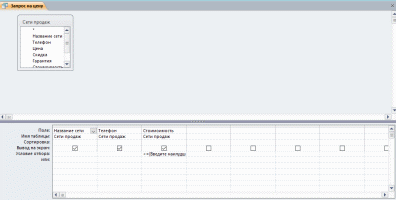 Рисунок 11 – Структура запроса «Запрос на цену» PARAMETERS [Введите наилудшую для вас цену ] Currency; SELECT [Сети продаж].[Название сети], [Сети продаж].Телефон, [Сети продаж].Стоимоимость FROM [Сети продаж] WHERE ((([Сети продаж].Стоимоимость )<=[Введите наилудшую для вас цену])); Запросы «выборка» Запрос отображает информацию о стоимости телефона «Кирпич» на рынке продаж. Запрос построен на основе таблиц «Сети продаж» 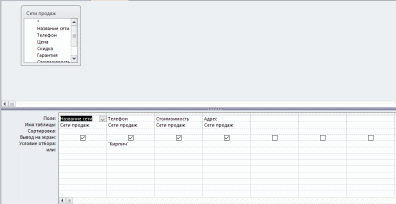 Рисунок 12 – Структура запроса «успеваимасть за 2 курс» Запрос в режиме SQL: SELECT [Сети продаж].[Название сети], [Сети продаж].Телефон, [Сети продаж].Стоимоимость, [Сети продаж].Адрес FROM [Сети продаж] WHERE ((([Сети продаж].Телефон)="Кирпич")); 8 ПРОЕКТИРОВАНИЕ ФОРМ. СТРУКТУРА И НАЗНАЧЕНИЕ СУЩЕСТВУЮЩИХ ФОРМ Access предоставляет широкие возможности по конструированию графического интерфейса пользователя для работы с БД. Формы являются важнейшим инструментом, позволяющим осуществить первоначальную загрузку записей в таблицы, выполнить их просмотр и редактирование. При этом работа пользователя с БД выполняется в привычном для него виде — в виде документа. При наличии схемы данных формы помогают выполнить корректный ввод данных в систему взаимосвязанных таблиц. При этом реализуется важнейший аспект технологии работы с БД — однократный ввод данных. Для конструирования форм необходимо предварительно выполнить определенную последовательность действий по разработке СУБД: - сконструировать таблицы БД; - определить связи между таблицами и создать схему данных; - определить эскиз экранной формы и состав размещаемых на ней объектов. Конструирование форм обычно выполняют в режиме Мастера с последующей доработкой вручную в режиме конструктора. Мастер позволяет быстро разработать заготовку формы с необходимыми полями и связями, однако, он создает только типовые конструкции, вид которых может не устраивать пользователя. Переход в режим конструктора позволяет устранить недостатки оформления. Форма «Телефоны» Форма создана для проверки нахождения телефона в нужном вам магазине. Данная форма состоит из основной части, где отображаются поля из таблицы «Телефоны» и подчинённой, где отображаются поля из таблицы «Сети продаж» Для перемещения по записям клиентов используются кнопки. 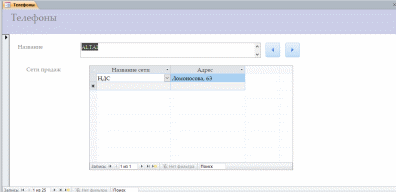 Рисунок 13 – Структура подчинённой формы Форма «редактирование» Форма создана для формирования новой записи о марках телефона                     11 10 9 6 8 7 5 4 2 3 1 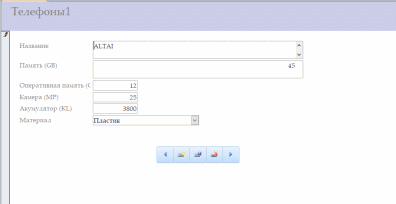 Рисунок 14 – Структура формы «редактирование» В поле 1 выбирается название телефона. В поле 2 задается количество памяти. В поле 3 задается количество оперативной памяти. В поле 4 задается количество мегапикселей в камере. В поле 5 задается количество KL в телефонах. В поле 6 задается материал, из которого изготовлен телефон. Кнопки 7,8 выполняют движение по записям. Кнопка 9 позволят удалить выбранную запись. Кнопка 10 позволят добавить новую запись. Кнопка 11 позволят сохранить текущую запись. 9 СТРУКТРА ОТЧЕТОВ Отчет – это гибкое средство для организации данных при их выводе на печать. Пользователь имеет возможность разработать отчет самостоятельно или создать отчет с помощью мастера. Мастер по разработке отчетов Microsoft Access выполняет всю рутинную работу и позволяет быстро разработать отчет. После вызова мастера выводятся окна диалога с приглашением ввести необходимые данные, и отчет создается на основании ответов пользователя. Мастер окажется полезным даже для опытных пользователей, так как позволяет быстро разработать макет, служащий основой создаваемого отчета. После этого можно переключиться в режим конструктора и внести изменения в стандартный макет. Создание отчетов можно выполнять следующими способами: -с помощью автоотчета (в столбец или ленточного); -с помощью мастера; -без помощи мастера в режиме конструктора. Отчеты могут быть открыты в трех режимах: в режиме конструктора, в режиме предварительного просмотра и в режиме просмотра образца. Режим конструктора используют для создания отчета или изменения структуры существующего отчета. Режим предварительного просмотра позволяет просматривать данные в том виде, в котором они будут размещаться на печатных страницах. В режиме просмотра образца выводятся основные элементы макета отчета с образцами данных, демонстрирующих представление данных в отчете. Переключение между режимами отчета производится аналогично переключению между режимами любого другого объекта баз данных: с помощью меню Вид или с использованием кнопки в левом верхнем углу на панели инструментов. При помощи мастера созданы следующие отчёты. Отчёт «Продажи» Отчёт создан на основе запроса «Продажи». Он отображает информацию о покупателях купивших телефоны в определенный моменты. Отчёт содержит разделы: заголовок отчёта, верхний колонтитул, нижний колонтитул, область данных, заголовок группы «Продажи». Верхний колонтитул содержит надписи полей: ФИО покупателя, Код продажи, Дата продажи, Место продажи. Область данных содержит поля запроса: Код продажи, Дата продажи, Место продажи . Заголовок группы «Продажи» содержит поля запроса: ФИО покупателя. Нижний колонтитул содержит функцию для определения даты и номера страницы 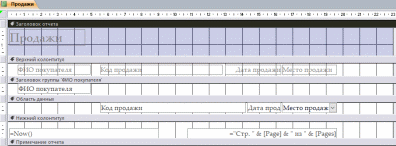 Рисунок 15 – Вид отчёта в конструкторе «успеваемость» 10 МАКРОСЫ. НАЗНАЧЕНИЕ И АЛГОРИТМ РАБОТЫ В Access можно рассматривать макросы как упрощенный язык программирования, код на котором создается в виде списка необходимых действий. Создавая макрос, вы выбираете каждое действие из раскрывающегося списка, а затем вводите для него необходимые сведения. С помощью макросов можно добавлять функции в формы, отчеты и элементы управления без необходимости писать код в модуле Visual Basic для приложений (VBA). В макросах доступно подмножество команд VBA, и большинство людей считают, что создать макрос легче, чем написать код VBA. Предположим, вы хотите создать отчет непосредственно из одной из своих форм для ввода данных. Вы можете добавить в форму кнопку, а затем создать макрос, который открывает отчет. Макрос может быть либо автономным, т. е. отдельным объектом в базе данных, который связывается с событием OnClick кнопки, либо внедренным непосредственно в событие OnClick. В любом случае при нажатии кнопки макрос запускает и открывает отчет. Такие макросы обычно называют макросами пользовательского интерфейса. Понятие макросов данных впервые появилось в Access 2010. С помощью макросов данных можно автоматизировать задачи и добавлять функции непосредственно в таблицы. Макросы данных и их действия вкладываются в определенные события таблиц, например добавление новой записи в таблицу. Макрос «Открыть запрос» Макрос позволяет открыть запрос.  Р  исунок 16 – Вид макроса «Открыть запрос» в конструкторе исунок 16 – Вид макроса «Открыть запрос» в конструктореМакрос «Открыть таблицу» Макрос позволяет открыть таблицу Рисунок 17 – Вид макроса «Открыть таблицу» в конструкторе 11 СТРУКТУРА ГЛАВНОЙ КНОПОЧНОЙ ФОРМЫ Распределение функций информационной системы по страницам главной кнопочной формы. 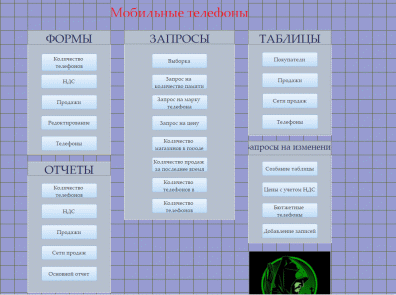 Таблицы: - Покупатели. - Продажи. - Сети продаж. - Телефоны. Запросы: - Выборка - Запрос на количество памяти. - Запрос на марку телефона. - Запрос на цену. - Количество магазинов в городе. - Количество продаж за последнее время. - Количество телефонов в магазине. - Количество телефонов. - Создание таблицы. - Цены с учетом НДС. - Бюджетные телефоны. - Добавление записей. Формы и отчёты: - Количество телефонов - НДС - Продажи - Редактирование - Телефоны - Количество телефонов - НДС - Продажи - Сети продаж - Основной отчет 12 РУКОВОДСТВО ПОЛЬЗОВАТЕЛЯ Разработанная информационная система предназначена для структурированного хранения данных и вывода информации об успеваемости, о студентах и о предметах. Для работы с представленной базой данных необходимы: - Операционная система Windows. - Microsoft Access - Тип накопителя SSD - Процессор 4 ядра (8 логических потоков), частота – 2 ГГц и больше - Оперативная память 8 Гб и больше - Свободное дисковое пространство 300 Гб и больше - Пропускная способность сетевого интерфейса 1 Гбит/с Описание последовательности действий по реализации функций системы: - Добавить новую запись успеваемости Откройте главную форму. Выберите кнопку «редактировать у спеваемость». На экран отображается форма. При выборе номер зачетной книжки, вида оценки, название предмета и семестра используйте раскрывающийся список. После ввода информации, нажмите на кнопку добавить. Новая запись будет добавлена. При нажатии на кнопку сохранит текущая запись сохранится. ЗАКЛЮЧЕНИЕ База данных была разработана для учебных заведений. Во время разработки базы данных были добавлены следующие возможности: возможность подсчета часов занятий, возможность разделять студентов по группам, возможность добавлять, удалять, сохранять записи при помощи формы, возможность посмотреть статистику по оценкам, возможность посмотреть число студентов по группам, возможность посмотреть количество оценок полученных за предмет, возможность посмотреть информацию о преподавателе и его предмете, возможность посмотреть информацию об успеваемости, возможность посмотреть к какому именно виду вид отчетности принадлежит предмет, возможность просмотреть успеваемость студента. Проделанная работа позволяет любому пользователю хранить большие объёмы информации, обрабатывать их, сортировать, делать выборки по определённым критериям. Разработанная база данных может быть использована в работе деканата в учебных заведениях. СПИСОК ИСПОЛЬЗОВАННЫХ ИСТОЧНИКОВ 1) Илюшечкин, В. М. Основы использования и проектирования баз данных / В.М. Илюшечкин. - М.: Юрайт, Юрайт, 2019. - 224 c. 2) Илюшечкин, В. М. Основы использования и проектирования баз данных. Учебник / В.М. Илюшечкин. - М.: Юрайт, 2020. - 214 c. 3) Илюшечкин, В. М. Основы использования и проектирования баз данных. Учебник / В.М. Илюшечкин. - М.: Юрайт, 2020. - 214 c. 4) Исаев, Г. Н. Информационные системы в экономике. Учебник / Г.Н. Исаев. - М.: Омега-Л, 2019. - 464 c. 5) Карпова, И. П. Базы данных / И.П. Карпова. - М.: Питер, 2019. - 240 c. 6) Кириллов, В.В. Введение в реляционные базы данных (+ CD-ROM) / В.В. Кириллов. - М.: БХВ-Петербург, 2020. - 318 c. 7) Комплекснозначные и гиперкомплексные системы в задачах обработки многомерных сигналов / Я.А. Фурман и др. - М.: ФИЗМАТЛИТ, 2019. - 456 c. 8) Мартишин, С. А. Базы данных. Практическое примечание СУБД SQL и NoSOL. Учебное пособие / С.А. Мартишин, В.Л. Симонов, М.В. Храпченко. - М.: Форум, Инфра-М, 2019. - 368 c. 9) Миркин, Б. Г. Введение в анализ данных. Учебник и практикум / Б.Г. Миркин. - М.: Юрайт, 2021. - 176 c. 10) Остроух, А. В. Ввод и обработка цифровой информации / А.В. Остроух. - М.: Академия, 2018. - 288 c. 1 2 |
